本文中我们请bones为我们介绍Illustrator绘制超级可爱的圆角胖星星,用到的都是很基础的工具。

用Illustratro绘星星首先应该想到星形工具,我们就用这个工具随意在画布上拉出一个星形的形状来。
因为上一次我绘制过8边形,所以拉出来是下图这个样子,可能和你拉出的角数不一样,没关系。改改设置就好。
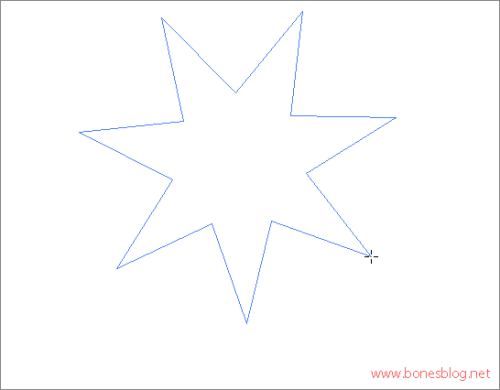
按下键盘上的“↓”和“↑”来调节星形的边数,我们调整成5边。

鼠标不要松手,继续调节五角星的角度:按下CTRL键拖曳鼠标,把星星搞得肥肥的就对了。
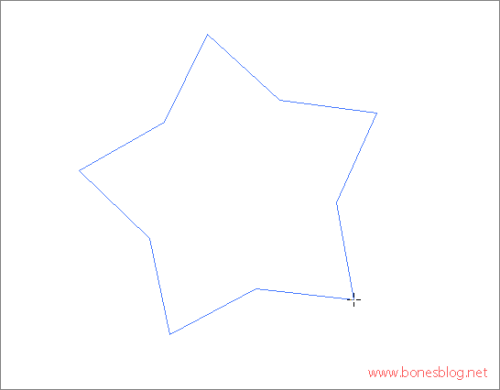
按下Shift键,我们就可以将星星摆正。这时候再释放鼠标,记得释放鼠标前还是要按下Shift键的。

胖星星出来了。
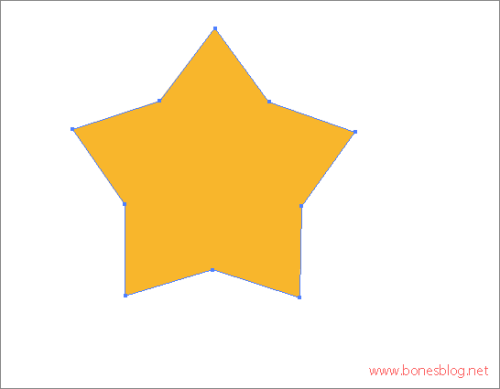
别急,离我们的要求的卡哇伊只差一步了。
使用直接选择工具,也就是白色的箭头,按下Shift键,将星星的5个顶点选中。

单击控制栏中的“将所选锚点转换为平滑”按钮,大功告成!
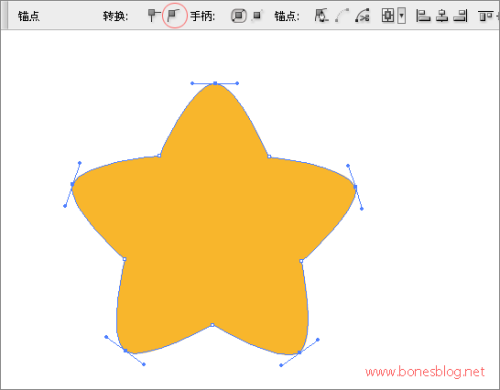
这里只是教大家怎么做胖胖的小星星,而引导图的那个图案是AI CS3自带的图案,点击应用一下就可以了。
本文为 http://www.bonesblog.net 原创,转载需注明出处。

用Illustratro绘星星首先应该想到星形工具,我们就用这个工具随意在画布上拉出一个星形的形状来。
因为上一次我绘制过8边形,所以拉出来是下图这个样子,可能和你拉出的角数不一样,没关系。改改设置就好。
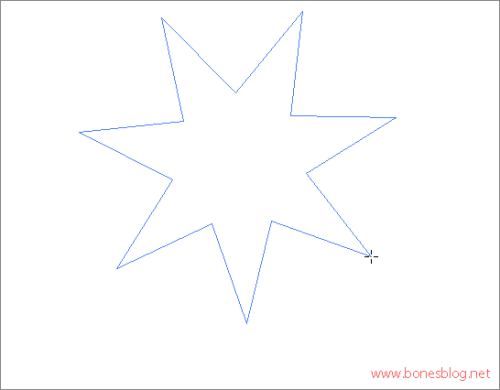
按下键盘上的“↓”和“↑”来调节星形的边数,我们调整成5边。

鼠标不要松手,继续调节五角星的角度:按下CTRL键拖曳鼠标,把星星搞得肥肥的就对了。
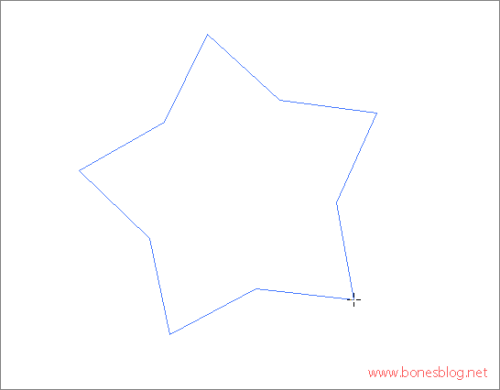
按下Shift键,我们就可以将星星摆正。这时候再释放鼠标,记得释放鼠标前还是要按下Shift键的。

胖星星出来了。
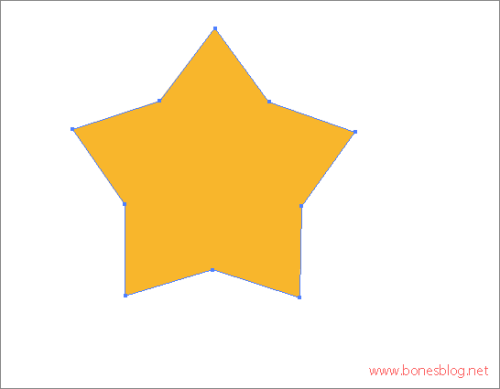
别急,离我们的要求的卡哇伊只差一步了。
使用直接选择工具,也就是白色的箭头,按下Shift键,将星星的5个顶点选中。

单击控制栏中的“将所选锚点转换为平滑”按钮,大功告成!
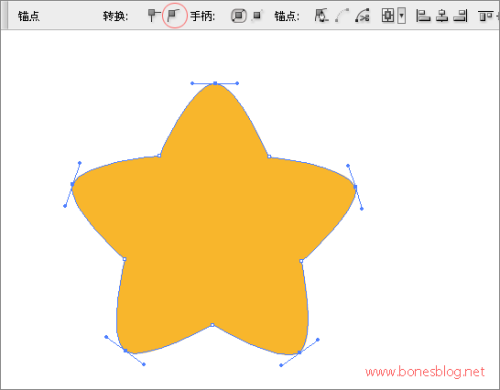
这里只是教大家怎么做胖胖的小星星,而引导图的那个图案是AI CS3自带的图案,点击应用一下就可以了。
本文为 http://www.bonesblog.net 原创,转载需注明出处。
免责声明:本站文章均来自网站采集或用户投稿,网站不提供任何软件下载或自行开发的软件!
如有用户或公司发现本站内容信息存在侵权行为,请邮件告知! 858582#qq.com
暂无“用Illustratro轻松绘制卡可爱圆角胖星星”评论...
RTX 5090要首发 性能要翻倍!三星展示GDDR7显存
三星在GTC上展示了专为下一代游戏GPU设计的GDDR7内存。
首次推出的GDDR7内存模块密度为16GB,每个模块容量为2GB。其速度预设为32 Gbps(PAM3),但也可以降至28 Gbps,以提高产量和初始阶段的整体性能和成本效益。
据三星表示,GDDR7内存的能效将提高20%,同时工作电压仅为1.1V,低于标准的1.2V。通过采用更新的封装材料和优化的电路设计,使得在高速运行时的发热量降低,GDDR7的热阻比GDDR6降低了70%。
更新动态
2025年04月19日
2025年04月19日
- 小骆驼-《草原狼2(蓝光CD)》[原抓WAV+CUE]
- 群星《欢迎来到我身边 电影原声专辑》[320K/MP3][105.02MB]
- 群星《欢迎来到我身边 电影原声专辑》[FLAC/分轨][480.9MB]
- 雷婷《梦里蓝天HQⅡ》 2023头版限量编号低速原抓[WAV+CUE][463M]
- 群星《2024好听新歌42》AI调整音效【WAV分轨】
- 王思雨-《思念陪着鸿雁飞》WAV
- 王思雨《喜马拉雅HQ》头版限量编号[WAV+CUE]
- 李健《无时无刻》[WAV+CUE][590M]
- 陈奕迅《酝酿》[WAV分轨][502M]
- 卓依婷《化蝶》2CD[WAV+CUE][1.1G]
- 群星《吉他王(黑胶CD)》[WAV+CUE]
- 齐秦《穿乐(穿越)》[WAV+CUE]
- 发烧珍品《数位CD音响测试-动向效果(九)》【WAV+CUE】
- 邝美云《邝美云精装歌集》[DSF][1.6G]
- 吕方《爱一回伤一回》[WAV+CUE][454M]
